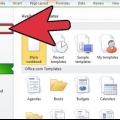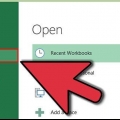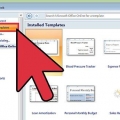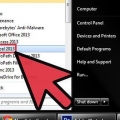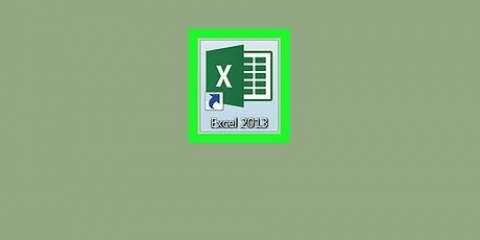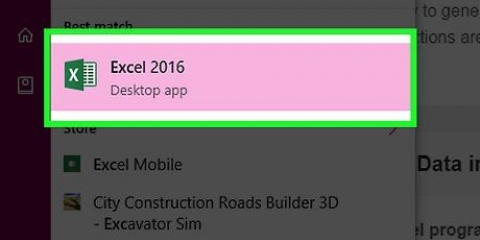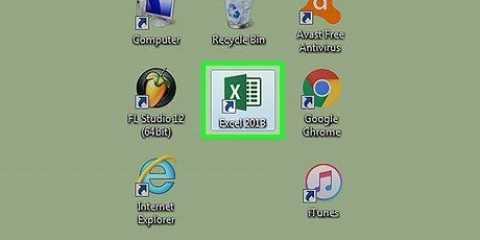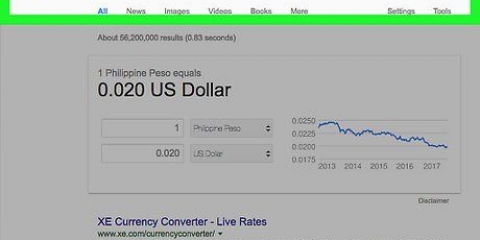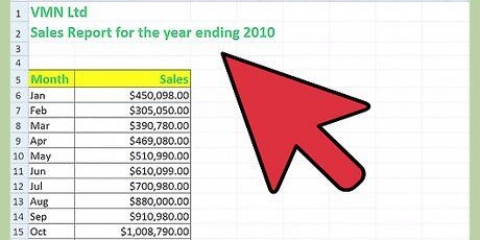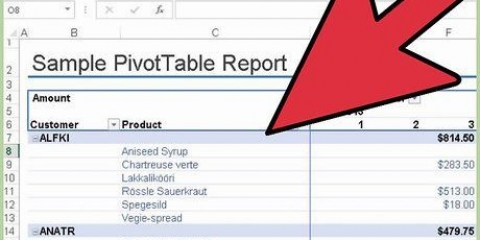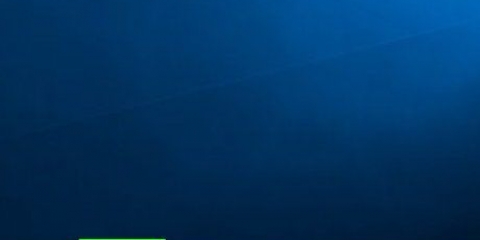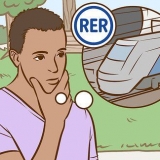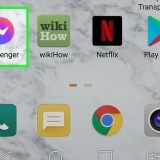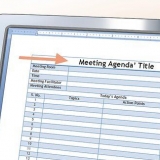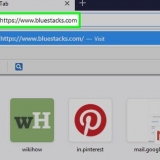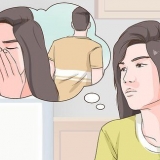Wanneer jy klaar is met jou aftreklys, maak dit oop om seker te maak dat al die items wat jy ingevoer het korrek is. In sommige gevalle mag dit nodig wees om die kolom uit te brei om al die data in die selle te wys. Terwyl jy die lys tik, tik hulle in die volgorde waarin hulle in die aftreklys moet verskyn. Tik byvoorbeeld die items in alfabetiese volgorde om dit vir die werkbladgebruikers makliker te maak om sekere waardes te vind.
Skep 'n aftreklys in excel
Die gebruik van `n aftreklys in `n Microsoft Excel-sigblad kan data-invoer dikwels baie doeltreffender en makliker maak, asook om `n beperkte aantal moontlike waardes te spesifiseer wat ingevoer kan word. Neem die volgende stappe om te leer hoe om `n aftreklys in Excel 2013 en vroeër te skep.
Trappe
Metode 1 van 2: Excel 2013

1. Maak die Excel-dokument oop waarin jy `n aftreklys wil skep.

2. Gaan na `n leë of nuwe werkblad in die Excel-dokument.

3. Tik `n lys van items wat jy wil verskyn in die aftreklys. Elke item kom in sy eie sel, en in dieselfde kolom. Byvoorbeeld, as jy `n aftreklys met `n lys sportsoorte wil skep, tik "bofbal" in sel A1, "basketbal" in sel A2, "sokker" in sel A3, ensovoorts.

4. Kies alle selle wat die data vir die aftreklys bevat.

5. Klik op Voeg in. Kies Naam en dan Definieer.

6. Tik `n naam vir die aftreklys in die veld "Naam" (Die naamkassie), en klik "OK." Die naam wat jy kies is slegs vir verwysing en sal nie in die werkblad verskyn nie.

7. Klik op die sel in jou werkblad waar jy wil hê dat die aftreklys moet verskyn.

8. klik op "Datums" (Data) en kies "Data validering" (Datavalidering). Die ooreenstemmende dialoog.

9. Klik op die blad "Instellings" (Instellings), en kies "lys" (Lys) vanaf die Toelaat-kieslys.

10. Gaan na die boks "bron" (Bron), en tik `n gelyke-teken gevolg deur die naam wat jy die aftreklys gegee het. Byvoorbeeld, as jy die aftreklys kies"Om sport te speel" genoem, tik dan "=Sport."

11. Plaas `n tjek langsaan "Aftreklys in sel".

12. Plaas `n tjek langsaan "onkundige wit" (Ignoreer leë selle) as jy die werkbladgebruiker die opsie wil gee om nie enige van die items in die aftreklys te kies nie.

13. Klik op die blad "Foutwaarskuwing" (Foutboodskap).

14. Plaas `n tjek langsaan "Wys foutwaarskuwing nadat ongeldige data ingevoer is" (Gee `n foutboodskap nadat u ongeldige data ingevoer het). Dit verhoed gebruikers om data in te voer wat nie in die lys is nie. As jy wil hê gebruikers moet hul eie data kan invoer, moenie die blokkie merk nie.

15. klik op "OK". Die aftreklys is nou in die werkblad beskikbaar.
Metode 2 van 2: Excel 2010, 2007 en 2003

1. Maak die Excel-dokument oop waarin jy `n aftreklys wil skep.

2. Gaan na `n leë of nuwe werkblad in die Excel-dokument.

3. Tik `n lys van items wat jy wil verskyn in die aftreklys. Elke item kom in sy eie sel, en in dieselfde kolom. Byvoorbeeld, as jy `n aftreklys met `n lys sportsoorte wil skep, tik "bofbal" in sel A1, "basketbal" in sel A2, "sokker" in sel A3, ensovoorts.

4. Kies alle selle wat die data vir die aftreklys bevat.

5. Klik op die naamblokkie "Naam" in die nutsbalk van Excel-nutsbalk, aan die linkerkant van die formulebalk.

6. Tik `n naam vir die aftreklys in die veld "Naam" (Die naamkassie), en klik "OK." Die naam wat jy kies is slegs vir verwysing en sal nie in die werkblad verskyn nie.

7. Klik op die sel in jou werkblad waar jy wil hê dat die aftreklys moet verskyn.

8. Klik op die blad "Datums" (Data) en kies "Data validering" (Datavalidering) in die groep "Data gereedskap" (Datanutsgoed). Die ooreenstemmende dialoogkassie verskyn.

9. Klik op die blad "Instellings" (Instellings) in die dialoogkassie.

10. Kies "lys" (Lys) vanaf die Toelaat-kieslys.

11. Gaan na die boks "bron" (Bron), en tik `n gelyke-teken gevolg deur die naam wat jy die aftreklys gegee het. Byvoorbeeld, as jy die aftreklys kies"Om sport te speel" genoem, tik dan "=Sport."

12. Plaas `n tjek langsaan "Aftreklys in sel"

13. Plaas `n tjek langsaan "onkundige wit" (Ignoreer leë selle) as jy die werkbladgebruiker die opsie wil gee om nie enige van die items in die aftreklys te kies nie.

14. Klik op die blad "Foutwaarskuwing" (Foutboodskap).

15. Plaas `n tjek langsaan "Wys foutwaarskuwing nadat ongeldige data ingevoer is" (Gee `n foutboodskap nadat u ongeldige data ingevoer het). Dit verhoed gebruikers om data in te voer wat nie in die lys is nie. As jy wil hê gebruikers moet hul eie data kan invoer, moenie die blokkie merk nie.

16. klik op "OK." Die aftreklys is nou in die werkblad beskikbaar.
Wenke
Waarskuwings
- Dit is nie moontlik om "Data validering"-kieslys, as die werkblad beskerm is of gekoppel is aan `n "SharePoint"-webwerf. Indien wel, verwyder asseblief beskerming, deaktiveer deling, of ontkoppel van die SharePoint-webwerf, en probeer weer.
Artikels oor die onderwerp "Skep 'n aftreklys in excel"
Оцените, пожалуйста статью
Gewilde